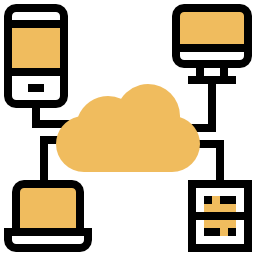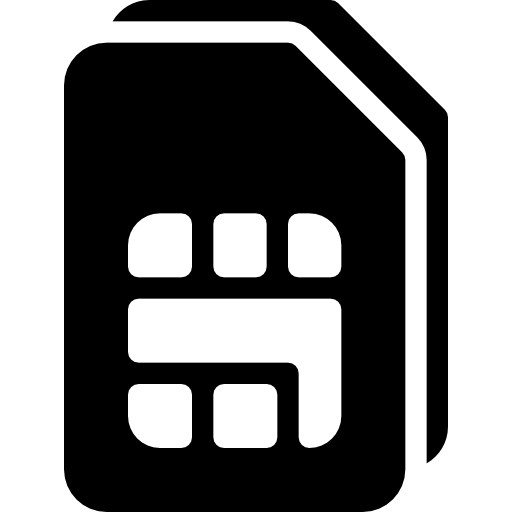Отключить автоматический поворот экрана на Google Pixel 4?
Экран автоматически поворачивается, как только вы переворачиваете телефон. Такое вращение не будет очень практичным при просмотре фотографий, которые будут сняты в портретном режиме, оно уменьшит размер изображения. Функция поворота позволяет переключаться из портретного режима в ландшафтный, когда вы наклоняете свой Google Pixel 4, и наоборот. В этой статье мы покажем вам, как отключить автоповорот вашего телефона Android. Наконец, мы подробно расскажем, как включить автоматический режим вращения на Google Pixel 4?
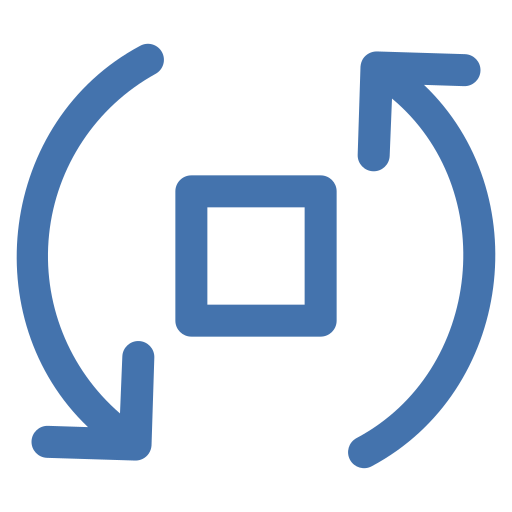
Для чего будет использоваться поворот экрана на телефоне Android?
Поворот экрана или динамическое управление поворотом на телефоне Android можно использовать для нескольких функций. Такой поворот облегчает просмотр фотографии, сделанной в ландшафтном режиме. Но также у вас будет доступ к множеству функций приложения, таких как калькулятор, который позволяет использовать больше научных функций. Но иногда такое вращение может быть неудобным, так как мешает правильному воспроизведению видеоклипов или правильному просмотру изображений.
Как отключить автоповорот экрана на Google Pixel 4?
Вы планируете отображать видео или фотографии без постоянного вращения экрана. Действительно, вы можете отключить поворот экрана своего Google Pixel 4.
Программы для Windows, мобильные приложения, игры - ВСЁ БЕСПЛАТНО, в нашем закрытом телеграмм канале - Подписывайтесь:)
Предотвратите поворот экрана Google Pixel 4 с помощью меню специальных возможностей
У вас есть доступ через вашу домашнюю страницу к меню быстрого доступа или меню специальных возможностей . Он позволяет вам просто активировать или деактивировать такие функции, как Wi-Fi, обмен данными, громкость, Bluetooth, активировать NFC на вашем Google Pixel 4, а также вращать экран.
- Проведите пальцем по главному экрану сверху вниз или снизу вверх: появится меню с несколькими значками
- Найдите значок поворота экрана
- Чтобы отключить поворот экрана, щелкните значок: слово «Портрет» появится под значком поворота, что означает, что экран вашего Google Pixel 4 останется вертикальным.
Заблокировать поворот экрана в настройках вашего Google Pixel 4?
Если у вас нет доступа к быстрому меню, вы можете отключить поворот экрана вашего Google Pixel 4 в настройках. Этот выбор не всегда присутствует в настройках последних версий Android.
- Откройте настройки вашего Google Pixel 4, представленного зубчатым колесом.
- Нажмите “Просмотр” или “Специальные возможности”.
- Отключить автоповорот экрана
Как повернуть экран на Google Pixel 4?
Вы планируете восстановить поворот экрана на своем Google Pixel 4, это очень просто. Просто необходимо соблюдать эти указания:
- Проведите пальцем вверх, вниз или вверх, чтобы открыть меню специальных возможностей.
- Найдите значок поворота
![]() Значок поворота экрана
Значок поворота экрана
- Нажмите на значок, чтобы он сказал Автоповорот.
Если вам нужна другая информация о вашем Google Pixel 4, вы можете изучить руководства в категории: Google Pixel 4.
Программы для Windows, мобильные приложения, игры - ВСЁ БЕСПЛАТНО, в нашем закрытом телеграмм канале - Подписывайтесь:)